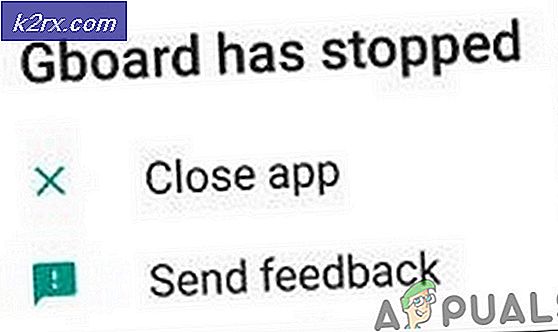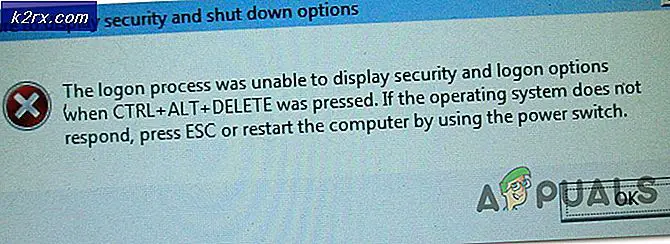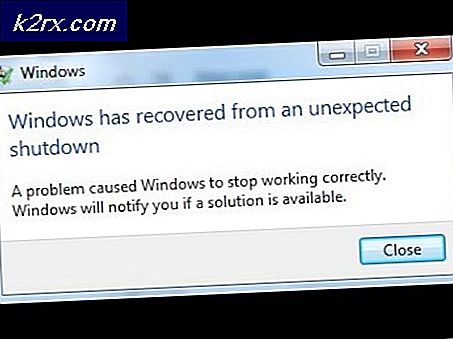FIX: KB3212646 Update waardoor problemen met audio
Als u Windows 7 gebruikt en recentelijk de Windows Update KB3212646 hebt geïnstalleerd, kunt u problemen ondervinden waarbij de systeemgebeurtenisdienst ontbreekt of wordt verbroken.
Het probleem komt voort uit de optionele update INTEL 10.1.1.38. Deze INTEL-update lijkt niet volledig functioneel te zijn of is op dit moment niet compatibel. De oplossing zou zijn om de installatie ongedaan te maken en de update te verbergen, zodat deze niet zelf opnieuw wordt geïnstalleerd. En wanneer Microsoft een patch of een update ervan uitbrengt, installeer het dan opnieuw.
INTEL-update herstellen en deselecteren
Het Windows Systeemherstelmechanisme helpt je om je Windows terug naar een bepaald punt te brengen (ideaal tot een punt waar je Windows goed werkte). U kunt Systeemherstel handmatig maken, maar Windows maakt ook periodiek systeemherstelpunten voor u. Dus als u per ongeluk iets hebt geïnstalleerd dat u niet bevalt, kunt u Windows Systeemherstel gebruiken om terug te gaan naar een tijdstip waarop u die bepaalde software niet hebt geïnstalleerd.
Dus, als u de INTEL-update samen met de KB3212646-update hebt geïnstalleerd en vervolgens naar een eerder punt herstelt, wordt de systeemupdate ongedaan gemaakt. Volg deze stappen om uw systeem te herstellen
PRO TIP: Als het probleem zich voordoet met uw computer of een laptop / notebook, kunt u proberen de Reimage Plus-software te gebruiken die de opslagplaatsen kan scannen en corrupte en ontbrekende bestanden kan vervangen. Dit werkt in de meeste gevallen, waar het probleem is ontstaan door een systeembeschadiging. U kunt Reimage Plus downloaden door hier te klikken- Houd de Windows-toets ingedrukt en druk op R
- Type rstrui.exe en klik op OK
- Klik op Volgende en kies Meer herstelpunten weergeven
- Kies een herstelpunt voordat de update werd geïnstalleerd en wanneer het systeem normaal functioneerde.
- Klik op Volgende en Voltooien.
Nu zal uw computer opnieuw opstarten en enige tijd nodig hebben om te herstellen. Wacht tot het klaar is. Als u om wat voor reden dan ook geen herstelpunt ziet in de bovenstaande stappen, volgt u deze stappen om de Windows Update handmatig te verwijderen.
- Klik op Start en selecteer Configuratiescherm
- Klik op Een programma verwijderen
- Klik op Geïnstalleerde updates weergeven
- Lokaliseer nu en selecteer de INTEL. U zou het exacte tijdstip moeten zien waarop de updates geïnstalleerd zijn. De meest recent geïnstalleerde updates staan bovenaan.
- Eenmaal gevonden, klik met de rechtermuisknop en selecteer Installatie ongedaan maken
Download nu de Windows-update opnieuw door deze stappen te volgen
- Klik op Start en selecteer Configuratiescherm
- Klik op Systeem en beveiliging
- Klik op Windows Update
- Klik op Zoeken naar updates
- Nu zou u in staat moeten zijn om de updates geselecteerd te zien. Klik op de koppeling die aangeeft dat optionele updates beschikbaar zijn. Klik met de rechtermuisknop op de INTEL-update en kies Update verbergen .
Werk nu uw systeem bij en de Windows Update zou geen problemen voor u moeten creëren.
PRO TIP: Als het probleem zich voordoet met uw computer of een laptop / notebook, kunt u proberen de Reimage Plus-software te gebruiken die de opslagplaatsen kan scannen en corrupte en ontbrekende bestanden kan vervangen. Dit werkt in de meeste gevallen, waar het probleem is ontstaan door een systeembeschadiging. U kunt Reimage Plus downloaden door hier te klikken